これを読んでいる方は、iOS 17 アップデート後の iPhone の過熱について興味があるかもしれません。エキサイティングな新機能と改善をもたらすと宣伝されている iOS アップデートですが、残念なことに、一部のユーザーにとっては、デバイスの温度が予期せず上昇するという困惑する問題が伴いました。
多くのユーザーが同様の経験を報告しており、通常の使用中または特定の作業中に iPhone が異常に温かくなることに気づきました。この問題は不快感を引き起こし、スマートフォンへの潜在的な損傷の懸念を引き起こします。
iPhone ユーザーの皆様、このiOS 17 の過熱問題を軽減するための解決策をいくつか見つけました 。確認してみましょう。
まず第一に、iPhone が過熱していることをどうやって判断できるのでしょうか? iPhone を保護し、タイムリーな措置を講じるためには、過熱の兆候を認識することが重要です。
さらに、iPhone は通常、「使用する前に iPhone を冷却する必要があります」という警告を画面に表示します。これらの兆候のいずれかに遭遇した場合は、iPhone へのさらなる損傷を避けるためにすぐに行動を起こす必要があります。
過熱した iPhone を使用すると、パフォーマンスの問題、バッテリーの劣化の加速、さらには予期しないシャットダウンが発生するだけです。
iOS のメジャーアップデート後に iPhone で過熱の問題が発生することは珍しいことではありません。Apple は新しいソフトウェア リリースのテストに多大な労力を費やしていますが、最新のスマートフォンの複雑さにより予期せぬ問題が発生する可能性があります。
iOS 17 のアップデート後に iPhone の過熱が発生した場合、根本的な原因は次のとおりである可能性があります。
アップデートの新機能と最適化により、リソースを大量に消費するバックグラウンド タスクが実行され、発熱が増加する可能性があります。
iOS 17 にアップデートした後、一部の第三社製アプリが最新のソフトウェア バージョンと互換性がない可能性があります。これにより、過剰なリソースが消費され、デバイスが発熱します。
iOS アップデートは通常、 iPhone のさまざまなハードウェア コンポーネントのファームウェア アップデートにバンドルされています。場合によっては、これらの変更が更新されたソフトウェアと一致せず、デバイスの温度制御に影響を与える競合が発生する可能性があります。
iOS のアップデートは過熱を引き起こす可能性がありますが、既存のハードウェアの欠陥や摩耗の可能性を考慮することが重要です。時間の経過とともに、バッテリーや冷却システムなどのコンポーネントが劣化したり誤動作したりする可能性があり、アップデート後であってもデバイスが過熱することがあります。
iOS 17 にアップデートした後に iPhone が過熱していることに気付いた場合は、すぐに対処することでさらなる損傷を防ぎ、問題を解決できます。
iPhone をすぐに冷却すると、デバイスの過熱による不快感がすぐに軽減されるだけでなく、根本的な問題の解決にも役立ちます。
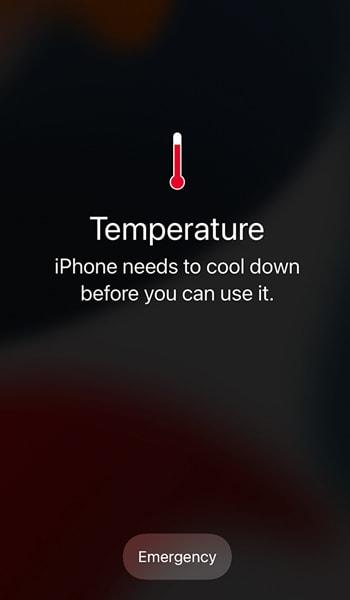
iPhone を冷却するための直ちに措置を講じたら、次の方法に従って、今後のの過熱の問題に対処し、防止することができます。
iOS 17のアップデート中に 過熱の結果、 iPhoneがフリーズしたとします。そうなった場合でもパニックにならないでください。iPhone の再起動は、過熱の問題など、ソフトウェア関連のさまざまな問題に対処する簡単かつ効果的な手法です。その方法は次のとおりです。
電源が切れたら、Apple ロゴが表示されるまで電源ボタンを再度押し続けます。これはデバイスが再起動中であることを意味します。
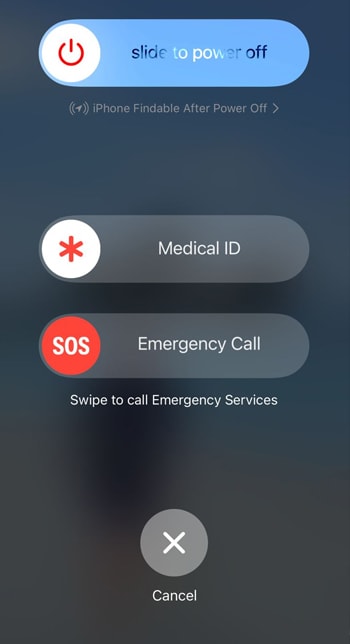
次に、iPhone の過熱の原因となる問題のある第三社製アプリを特定して対処します。データを大量に消費するアプリを特定するには、次の手順に従います。
必須のアプリではない場合は、停止または削除してください。しかし、それでもあなたにとって重要なものである場合は、より慎重に使用するようにしてください。iPhone のパフォーマンスとバッテリーへの影響を軽減するために、必要な場合にのみ使用してください。
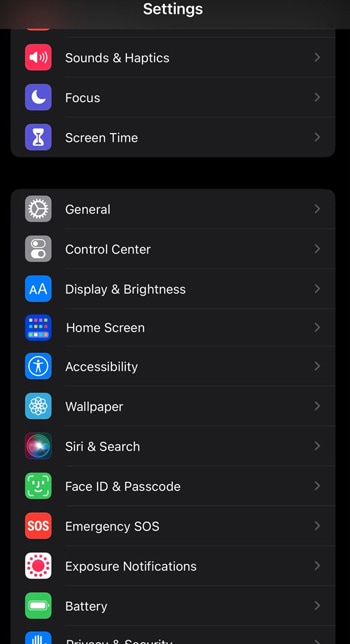
ストレージが限られている iPhone では、タスクの処理に苦労するため、過熱などのパフォーマンスの問題が発生する可能性があります。iPhone のストレージを管理する方法をご覧ください。
さらに、ストレージを解放すると、iOS 17 へのスムーズなアップデートが保証されます。ストレージを管理することで、デバイスのパフォーマンスが向上するだけでなく、新しいソフトウェアを収容するために必要なスペースも確保できます。
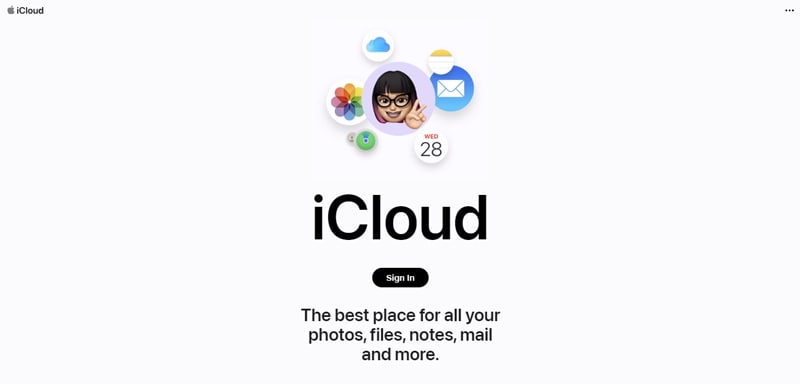
これで、過熱した iPhone を冷却するための即時手順と、iOS 17 の過熱問題を解決するための基本的な解決策がわかりました。しかし、問題が解決しない場合もあります。私は以前にそれを経験しました。私がこの問題にどのように対処したかを共有しましょう。
まず、バッテリーに問題がある可能性があります。バッテリーはデバイスの温度を調整する上で重要な役割を果たしており、バッテリーに問題があると過熱につながる可能性があります。iPhone ユーザーの多くは、iPhone のバッテリー状態を確認することに気づいていません。
iOS 17 で iPhone が過熱した場合に iPhone のバッテリー状態とパフォーマンスを確認する方法:
Wondershare Dr.Fone は、電話認証機能を備えた多機能ソフトウェアです。この機能を使用すると、iPhone の全体的な状態と健全性を評価および確認できます。また、システム修復ツールを使用して iOS のさまざまな問題を解決することもできます。
インストール後、確認する必要があるiPhoneをケーブルまたはワイヤレス接続を使用してDr.Foneに接続します。接続すると、左側のパネルの「マイデバイス」セクションにデバイスが表示されます。それを選択するだけです。

デバイスが接続されると、一般的なデバイス情報を表示するパネルが表示されます。すべての詳細にアクセスするには、右上にある「デバイスの詳細」オプションをクリックします。新しいウィンドウが開き、デバイスに関する包括的な情報が表示されます。

iPhoneまたはiPadの詳細を確認したい場合は、「確認レポート」を選択してください。これにより、すべてのデバイスの詳細を比較および検証した詳細な評価レポートが提供されます。

iPhone の状態を確認し、iPhone のバッテリーが良好な状態であるかどうかを確認します。次に、さまざまな形式で保存することを選択できます。「メモ帳で開く」を使用してメモ帳で表示するか、後で参照できるように「画像として保存」または「テキストとして保存」を選択します。
バッテリーの状態をチェックして問題がない場合は、低電力モードを有効にしてみてください。
低電力モードを有効にするには、iPhone で [設定] を開き、[バッテリー] に移動して、低電力モード スイッチをオンにします。このようにして、デバイスのバッテリー寿命を維持し、電力消費を削減してデバイスの使用時間を延長できます。
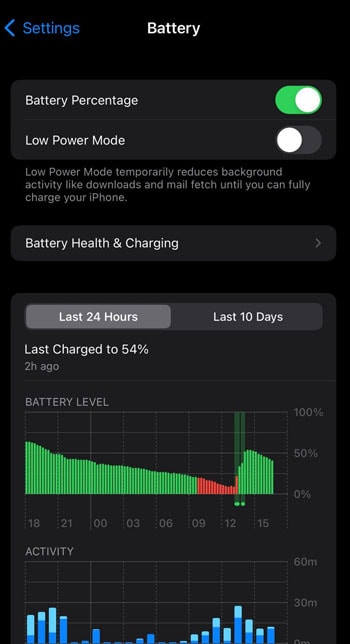
iPhone のバッテリーの状態が悪いとわかった場合は、バッテリーの交換が必要になる場合があります。iPhone のリチウムイオン電池は時間の経過とともに自然に磨耗し、パフォーマンスの低下や電池寿命の短縮につながります。
バッテリーが正常に充電されなくなったり、過熱が続いたりする場合は、交換することが最善の方法である可能性があります。Apple の正規サービスプロバイダー、Apple Store、または第三社の修理店から入手できます。
さて、バッテリーの交換が望ましい選択肢ではなく、 iOS 17 アップデート後の iPhone の過熱に対処するための代替解決策を探している場合は、Apple サービスに専門家の助けを求めることをお勧めします。
Apple Store または認定サービスプロバイダーへの予約の際には、過熱の問題について必ず詳しく説明してください。原因としてバッテリーがすでに除外されていることを伝えてください。
問題のトラブルシューティングのために実行した手順に関する関連情報を技術者に提供すると、より正確な診断に役立ちます。
4,624,541人がダウンロードしました
iOS 17にアップデート後、一部のiPhoneで過熱が発生するようになりました。過熱の兆候には、反応しないタッチスクリーン、過剰なバッテリーの消耗、デバイスの高温などが含まれます。
この問題に対処するには、アップデート後の過熱の潜在的な原因を理解することが重要です。根本的な問題を特定したら、すぐに iPhone を冷却するための措置を講じることができ、根本的な問題を迅速に軽減し、解決するのに役立ちます。
Dr.Fone などのソフトウェアを使用して、iPhone の状態を定期的にチェックすることを忘れないでください。情報を入手し、行動を起こして、引き続きデバイスの可能性を最大限に楽しんでください。
藤原 弘子
編集長